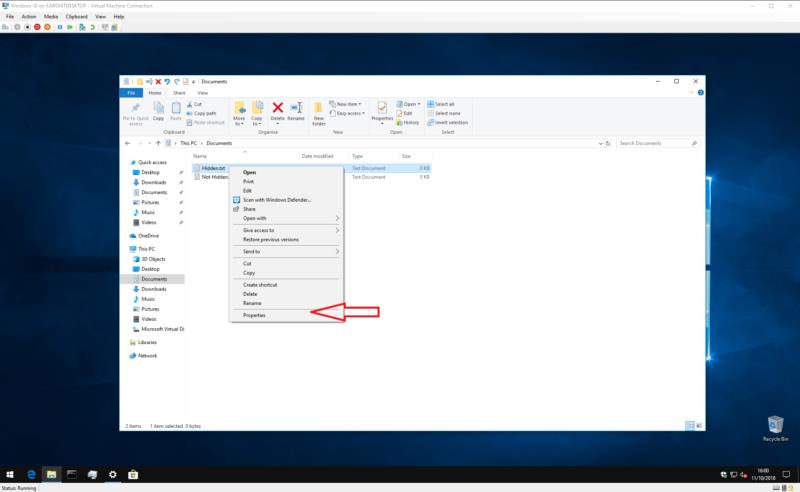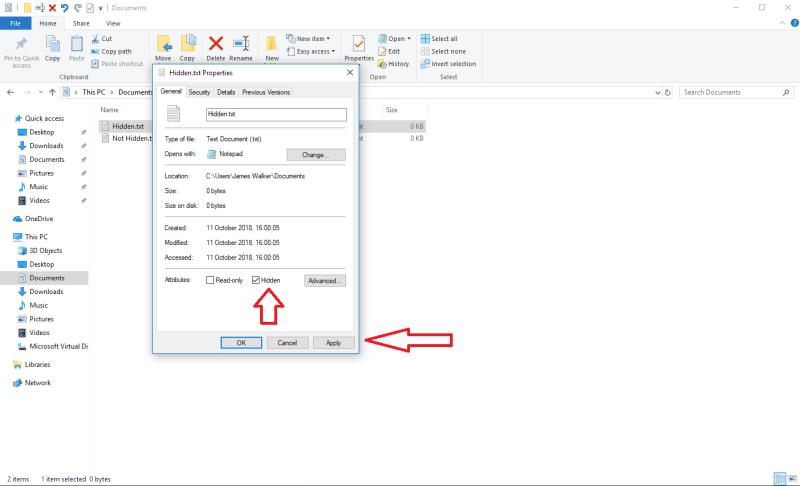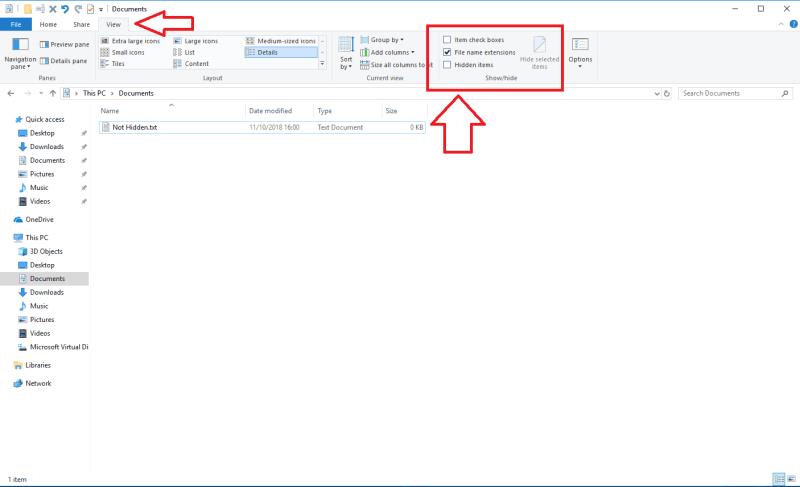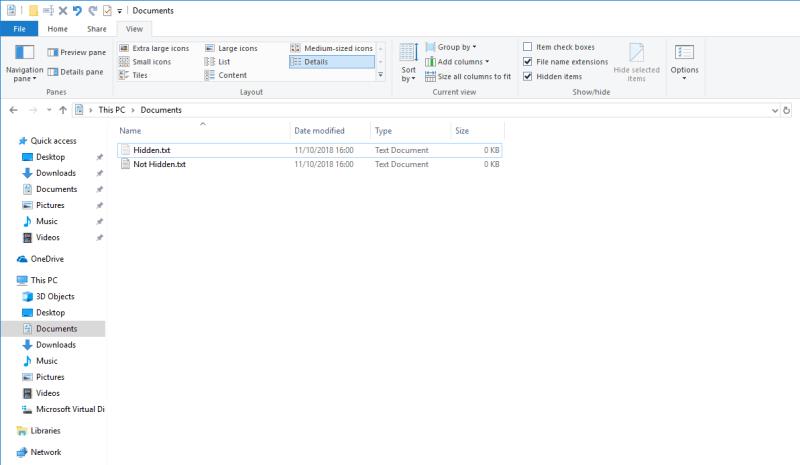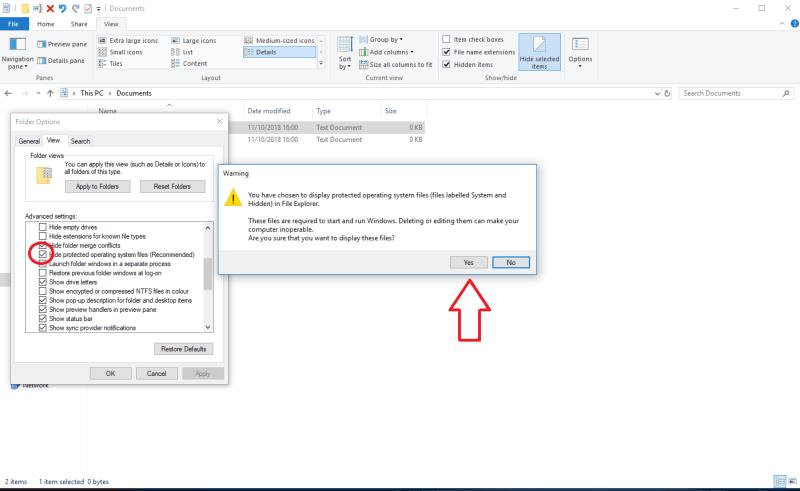Windows 10 hỗ trợ các tệp ẩn trên toàn hệ thống. Tính năng này, theo tên gọi, có thể được sử dụng để ẩn các tệp mà bạn không muốn hiển thị khi duyệt qua các thư mục. Tệp ẩn là một tính năng đơn giản, chủ yếu cung cấp các điều khiển bằng một cú nhấp chuột để hiển thị và ẩn nội dung ẩn.
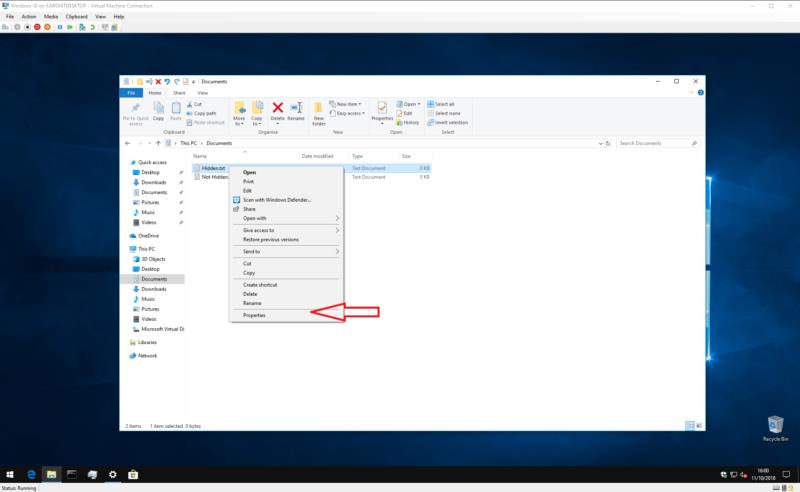
Nếu bạn muốn ẩn tệp, chỉ cần nhấp chuột phải vào tệp đó và mở hộp thoại "Thuộc tính" từ trình đơn ngữ cảnh. Trong phần Thuộc tính, chọn tùy chọn "Ẩn" và nhấp vào Áp dụng. Tập tin sẽ ngay lập tức bị ẩn khỏi chế độ xem. Bạn có thể chọn nhiều tệp và thư mục và ẩn tất cả chúng cùng một lúc bằng cùng một kỹ thuật.
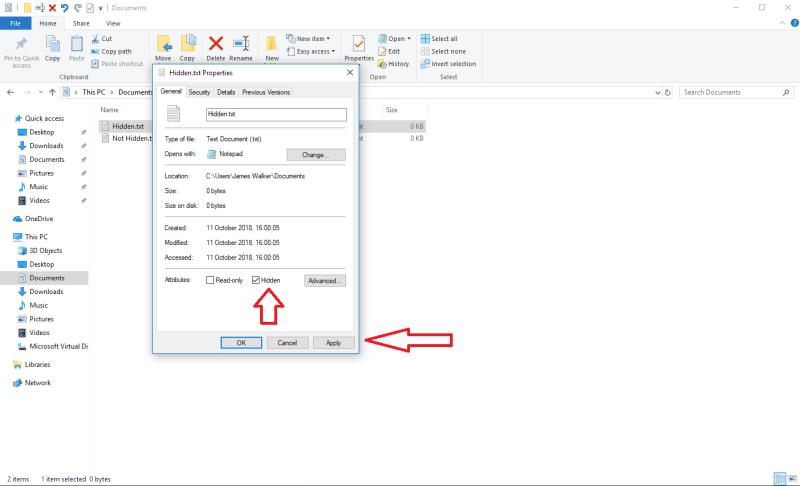
Để hiển thị các tệp ẩn của bạn trong File Explorer, hãy nhấp vào tab "Xem" trên điều khiển ruy-băng ở đầu màn hình. Trong phần "Hiển thị / ẩn", hãy chọn tùy chọn "Các mục ẩn". Nếu có bất kỳ tệp hoặc thư mục ẩn nào trong chế độ xem hiện tại của bạn, chúng sẽ hiển thị ngay bây giờ. Windows sử dụng màu sáng hơn cho các biểu tượng tệp ẩn, vì vậy bạn có thể xem nhanh tài nguyên nào bị ẩn. Để ẩn các tệp ẩn trở lại, chỉ cần bỏ chọn hộp kiểm "Các mục ẩn".
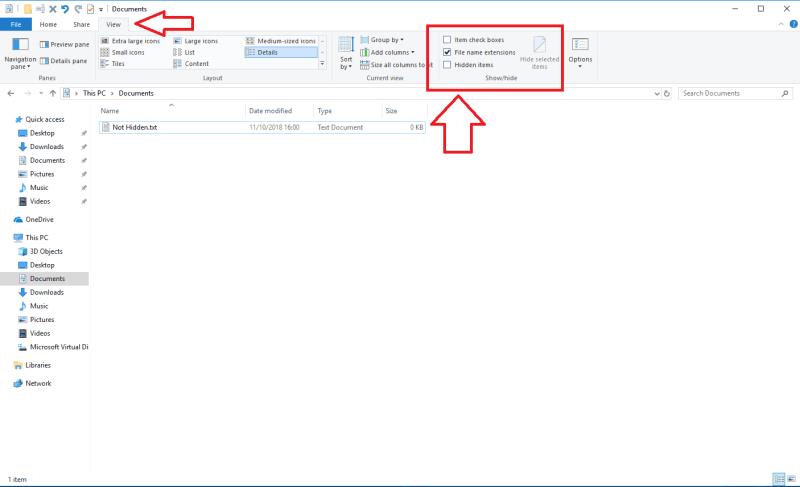
Đó là về nó cho các tệp ẩn. Chỉ cần nhớ rằng hiển thị các tệp ẩn sẽ tiết lộ rất nhiều tệp và thư mục mà bạn không thể nhìn thấy trước đây. Những thứ này được hệ thống sử dụng và bị ẩn vì một lý do nào đó - việc xóa hoặc sửa đổi chúng có thể khiến PC của bạn không hoạt động được!
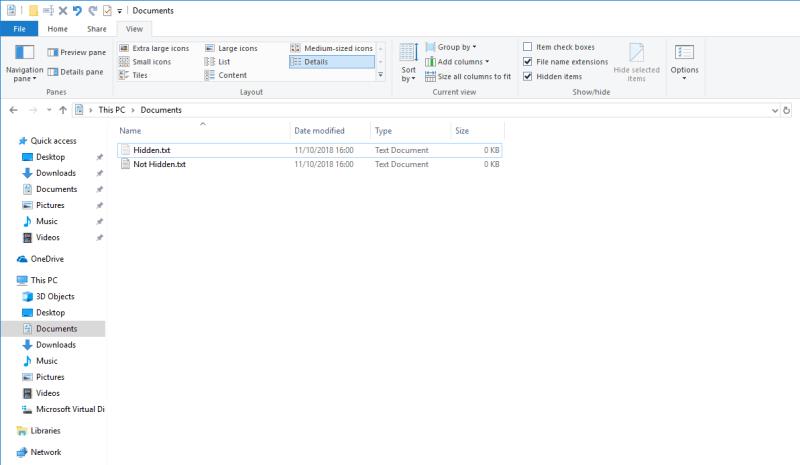
Cũng cần nhắc lại rằng có một lớp tệp ẩn khác thậm chí còn nhạy cảm hơn. Chúng được sử dụng bởi nội bộ Windows và không được hiển thị, ngay cả khi các tệp ẩn được hiển thị. Nếu bạn thực sự muốn, bạn có thể xem chúng bằng cách nhấp vào "Tệp" trong File Explorer và chọn "Tùy chọn" từ menu. Chuyển sang ngăn "Xem" và cuộn xuống cho đến khi bạn thấy hộp kiểm "Ẩn tệp hệ điều hành được bảo vệ (Được khuyến nghị)".
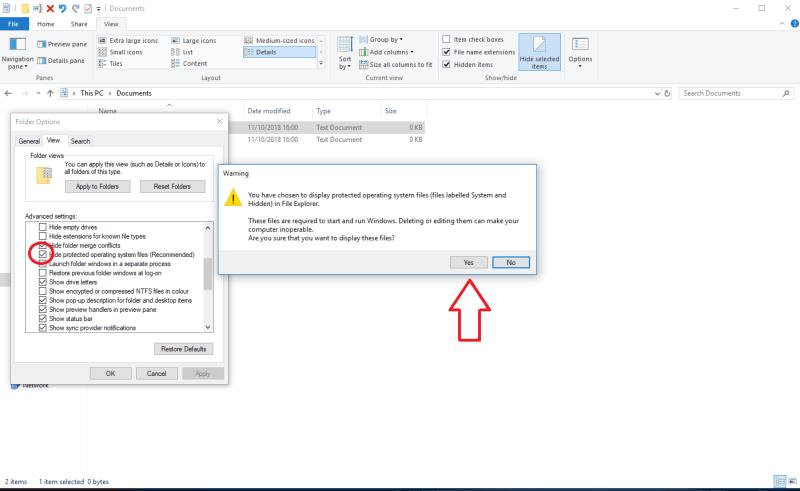
Sau khi xóa tùy chọn này, bạn sẽ cần xác nhận cảnh báo rằng các tệp được bảo vệ vì chúng được Windows yêu cầu. Nếu bạn tiếp tục và hiển thị chúng, bạn phải đảm bảo rằng bạn không sửa đổi hoặc xóa chúng. Bạn có thể ẩn các tệp trở lại bằng cách khôi phục hộp kiểm - chỉ cần nhớ tùy chọn này độc lập với các điều khiển tệp ẩn thông thường.